Wix Çok Dilli Site: Çeviri Yöneticisini Kullanma
6 dk.
Bu makalede
- Çeviri yöneticisini kullanma
- SSS
Sitenizin kontrol panelinde hem site hem de işletme içeriğinizi tek bir yere çevirin: Çeviri Yöneticisi. İçeriği manuel olarak çevirmeyi veya otomatik çeviriyi kullanmayı seçin.
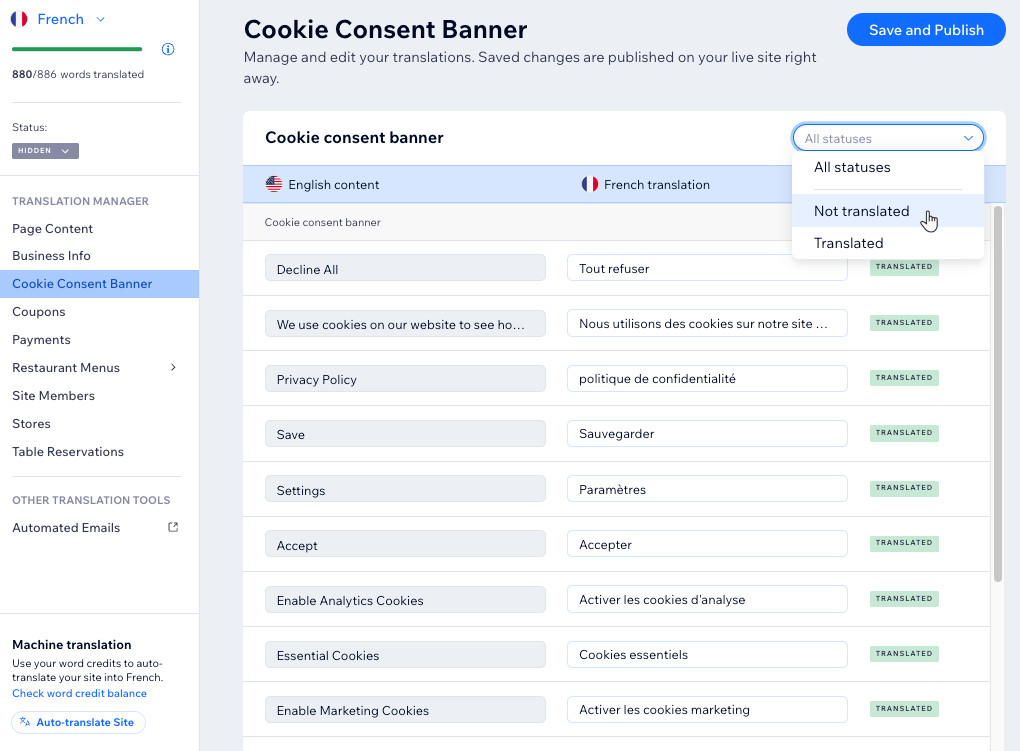
Başlamadan önce:
Wix Çok Dilli Site uygulamasını sitenize ekleyin ve kurun.
Çeviri yöneticisini kullanma
Wix Multilingual ile sitenizin içeriğini (ör. metin, görseller, bağlantılar vb.) iki şekilde çevirebilirsiniz: Otomatik ve manuel olarak. Uygulamayı yüklerken sitenizi otomatik olarak çevirmeyi seçtiyseniz, çevirileri ihtiyaçlarınıza göre inceleyebilir ve düzenleyebilirsiniz.
İpucu:
Kontrol panelinizdeki tüm uygulamaları ve site içeriğini ve editördeki editör ögelerini çevirin.
Kontrol Paneli
Wix Editor
Studio Editor
- Sitenizin kontrol panelinde Çeviri Yöneticisi'ne gidin.
- (İkiden fazla dil kullanıyorsanız) Sol üstteki dil açılır menüsüne tıklayarak ilgili dili seçin.

- Soldan, çevirmek istediklerinizi seçin:
- Site sayfalarınızdan alınan metin parçalarını çevirmek için Sayfa İçeriği'ne tıklayın.
- İlgili Wix uygulamasını seçin.
- İçeriğinizi çevirmek istediğiniz yöntemi seçin:
Mevcut otomatik çevirileri inceleyin
İçeriğinizi Manuel Olarak Çevirin
Tüm siteyi otomatik çevir
Canlı görün:

Tüm alanların çevirisini bitirdiğinizde Kaydet ve Yayınla'ya tıklayın. Çeviriyi canlı sitenizde göstermek için Gizli olan ilgili dilin durumunu Görünür olarak değiştirin.

SSS
Çeviri Yöneticisi hakkında daha fazla bilgi edinmek için aşağıdaki sorulara tıklayın.
Kelime kredisi bakiyemi nasıl görebilirim?
Tüm içeriğimi tek seferde otomatik olarak çevirebilir miyim?
Sayfanın SEO'sunu nasıl çevirebilirim?
Farklı bir sekmede editör metnini çevirirsem ne olur?
Wix Çok Dilli Site kullanılarak çevrilemeyen içerik mi var?
Çevrilmiş içeriğimi nasıl düzenleyebilir veya içeriğime nasıl bağlantı ekleyebilirim?
Çeviri Yöneticisi'nde klavye kısayolları var mı?
İçeriğimi çeviri durumuna göre filtreleyebilir miyim?
Çeviri Yöneticisi'nde içerik araması yapabilir miyim?




